教你Win10分辨率被锁定怎么办(Win10分辨率不能调整怎么办)
|
在我们长时间使用Win10系统的过程中,经常会遇到各种各样的问题,例如小编想要修改分辨率时却发现是灰色被锁定的状况,那么碰到这种情况要怎么办呢?下面就和小编一起来看看有什么解决的方法吧。 Win10分辨率被锁定的解决方法 1、更新显示适配器驱动程序 如果您尝试重新启动计算机并仍无法调整屏幕分辨率,请通过转到开始》设置》 Windows更新》检查更新,通过Windows更新来更新显示适配器驱动程序。 2、卸载并重新安装显示驱动程序 --右键点击开始。 --选择设备管理器。
--点击显示驱动程序/适配器。
--选择显示驱动程序的名称,例如的NVidia。 --点击卸载。 --确认您希望继续卸载。 --卸载驱动程序文件后,重新启动计算机以自动安装通用显示驱动程序。 3、更新蓝牙驱动程序 --右键点击开始。 --选择设备管理器。 --点击显示驱动程序/适配器。 --用鼠标右键单击您的显示/图形设备。 --单击更新驱动程序软件,然后按照向导中的步骤操作。 --重新启动计算机并检查。 您也可以查看制造商的网站以获取最新驱动程序并从那里安装。 4、以兼容模式安装驱动程序 --从制造商的网站下载驱动程序。 --右键单击驱动程序安装文件并单击属性。 --单击兼容性选项卡,并选中在兼容模式下运行此程序,然后从下拉菜单中选择Windows 8操作系统,然后继续安装。 --完成此操作后,重新启动计算机并检查问题是否仍然存在。 5、使用AMD Catalyst Control center --右键点击开始并选择设备管理器。 --点击显示适配器并点击你的显示卡。 --单击在计算机上搜索驱动程序。 --点击从列表中选择驱动。 --选择你有的最新的一个。 --重启你的电脑。 当AMD Catalyst控制中心工作时,进入“我的数字平板”并从那里进入“扩展选项”,并根据需要进行更改,然后单击“应用”。 6、使用图形卡控制面板 转到您的图形卡控制面板并选择分辨率设置,然后设置屏幕分辨率。 例如,对于NVidia控制面板,请执行以下操作: --右键点击桌面。 --选择NVidia控制面板。 --转到显示。 --更改分辨率并相应地调整。 |
- 上一篇
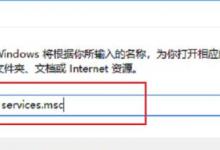
教你Win10系统空闲时电脑硬盘一直在读写怎么回事
有win10用户发现电脑在空闲时也会一直读写硬盘,下面小编就给大家分享一下解决方法。遇到同样问题的用户注意咯!第一步、在win10系统上按win R键打开运行,第二步、进去win10系统服务之后,在列表中找到superfetch服务,第三步、进去superfetch服务属性界面之后,将启动类型设置为禁用,点击确定,第四步、禁用superfetch服务之后,鼠标右键桌面上的此电脑,
- 下一篇
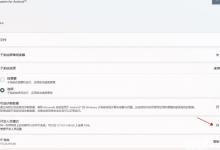
教你Win11右键菜单安装apk
Win11右键菜单安装apk,相信许多小伙伙伴听说Windows11系统可以使用Android应用程序。许多小合作伙伴直接在计算机上安装了Windows11系统,相信你已经知道具体的安装方法了,所以小编今天为大家带来了更简单的右键菜单安装apk的方法,前置条件1、已经正确并且成功的安装好了安卓子系统;2、确保adb.exe所在目录已配置在path环境变量下;设置注册表下载注册表脚本:https:

